Kuinka luoda Outlook.com-allekirjoitus
Nidottu sähköposti sen luomisesta lähtienluodaan allekirjoitus, joka näkyy lähettämäsi viestien alareunassa. Jos olet äskettäin luonut uuden tilin Microsoftin parannetussa sähköpostipalvelussa Outlook.com, haluat luoda allekirjoituksen myös sille.
Kirjaudu sisään Outlook.com-tiliisi ja napsauta Asetukset (rataskuvake) ja valitse Lisää postiasetuksia.

Napsauta Asetukset-sivulla Viestin fontti ja allekirjoitus Sähköpostin kirjoittaminen -osiossa.
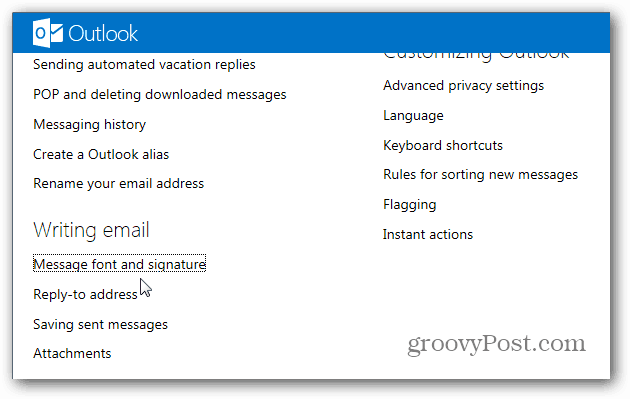
Kirjoita Henkilökohtainen allekirjoitus -ruutuuntiedot, jotka haluat sisällyttää allekirjoitukseen. Voit suorittaa tekstin perusmuotoilun ja sisällyttää linkkejä, mutta en ole löytänyt tapaa lisätä kuvaa kuten voit Outlookin työpöytäversioon. Kun olet valmis, muista napsauttaa Tallenna.
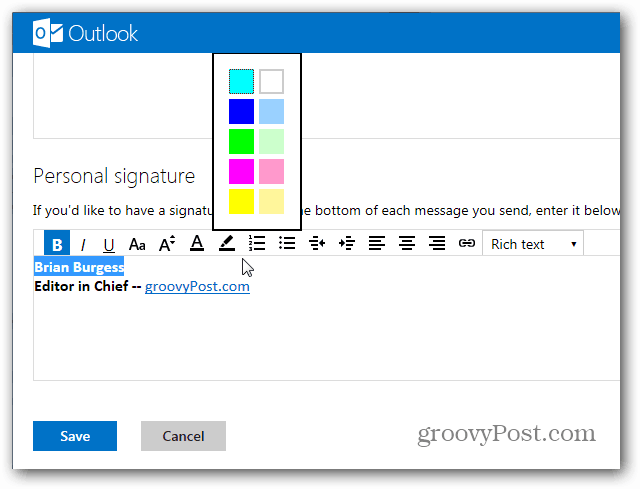
Ole hyvä. Nyt allekirjoituksesi näkyy kaikissa Outlook.com-sivustossa lähettämistä viesteissä.
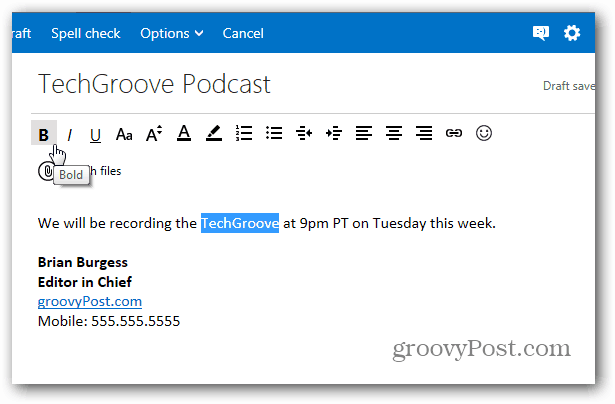










Jätä kommentti